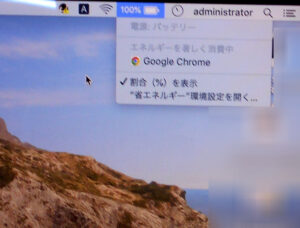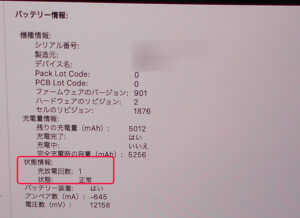Macbook Pro 2018 13inch バッテリー交換
トラックパッドが少し盛り上がって、バッテリー交換の表示が出ているMacbook Pro 2018。

バッテリー交換をすれば通常使用はできそうです。
バッテリーは強力な両面テープで貼り付けられているため、交換の難易度は高くなります。
分解・内部確認
裏蓋の取り外しにも手順があります。
ネジは最初に全部取り外します。

裏蓋の手前側をヘラを使って持ち上げますが、裏蓋の内部の手前三分の一ぐらいのところに填め込みラッチがあるため慎重にはめ込みを外します。
その後斜めにしたまま手前にスライドさせるように引き抜きます。
かなり固く填め込まれているので、左右を少しずつ慎重に取り外します。

内部を見てみるとバッテリー膨張が、はっきりとわかりました。
バッテリーの無効化
この時点ではバッテリーからロジックボードに通電しているため、バッテリーを無効にします。
バッテリーの上側にある黒いカバーフィルムを剥がします。

写真はすでに無効化した後です。
赤丸の部分にあるネジを取り、写真のように端子を引き上げて通電を遮断します。
赤四角にはケーブルがつながっているので、外しておきます。
トラックパッド取り外し
バッテリーの取り外しには溶剤を使う上、かなり力をかけるためトラックパッドを外しておきます。

トラックパッドケーブルのコネクターは赤四角のところです。
ネジを取って金属カバーを取り、コネクターは上に持ち上げて外します。
ケーブルは両面テープでバッテリーに貼り付けられているので、慎重に剥がします。
バッテリー取り外し
バッテリーの取り外しが一番大変な作業と思います。
当店では自作のヘラと溶剤を使って外しています。

取り外したバッテリーはかなり膨張していました。
本体側です。

両面テープは残っているので、すべてきれいに取り除きます。
この作業も地味に大変です。
バッテリー入荷・取り付け・確認
発注・入荷したバッテリーを両面テープで貼って取り付けます。
トラックパッドも元通りに取り付け組み戻します。
バッテリーのみでの作業をして放電後、再充電の確認を2回ほどおこないます。
正常なようなので、機能チェックして完了となりました。
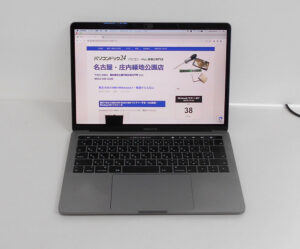
パソコンドック24本部サイトでもブログを公開中
こちらもご覧ください。